楼主确实曾经考虑过增加笔记本的触摸功能,说实话,没什么难度,而且楼主看来看去觉得好多人在增加触摸屏后都会牺牲一个USB端口甚至是外接一个USB线,哎哎哎,楼主无力吐槽啊,关于直接在笔记本上改装触摸屏,楼主提醒一下以后的坛友们,蓝牙模块的接口,摄像头的接口,都是标准的USB接口,干嘛非要去外接啊,直接接在里面多好。
当然,这次,楼主是没有在笔记本里面加装触摸屏的,楼主制作了一款外置的,独立的,可触摸的平板显示器。类似的产品有联想的ThinkVersion LT1421,但是LT1421没有触摸功能,而且后面鼓出了一块,不适合放置在笔记本C面上使用。
楼主当初设想的产品是:一块放置在笔记本C面上,仅仅使用一个USB接口,拥有触摸功能的屏幕,让笔记本变身成为一个双屏幕笔记本。类似的产品ACER宏碁有一款笔记本,是酱紫的:

恩,差不多,楼主就是想拥有这种效果。
下面看一看楼主的效果图。

恩,就是酱紫,上面是笔记本原来的显示器,下面是外置的显示器,放置在C面上,完美,触控体验也很棒。(大家无视杂乱的桌面,无视胶带纸,无视垃圾渣渣什么的,刚做完就拍的图,还没来得及收拾桌面(*^__^*) 嘻嘻……)
下面,楼主从头开始介绍这次外置触摸屏的制作过程(历时一周)
首先,楼主设计了一个基本的组件结构图,也是大体的原理图。
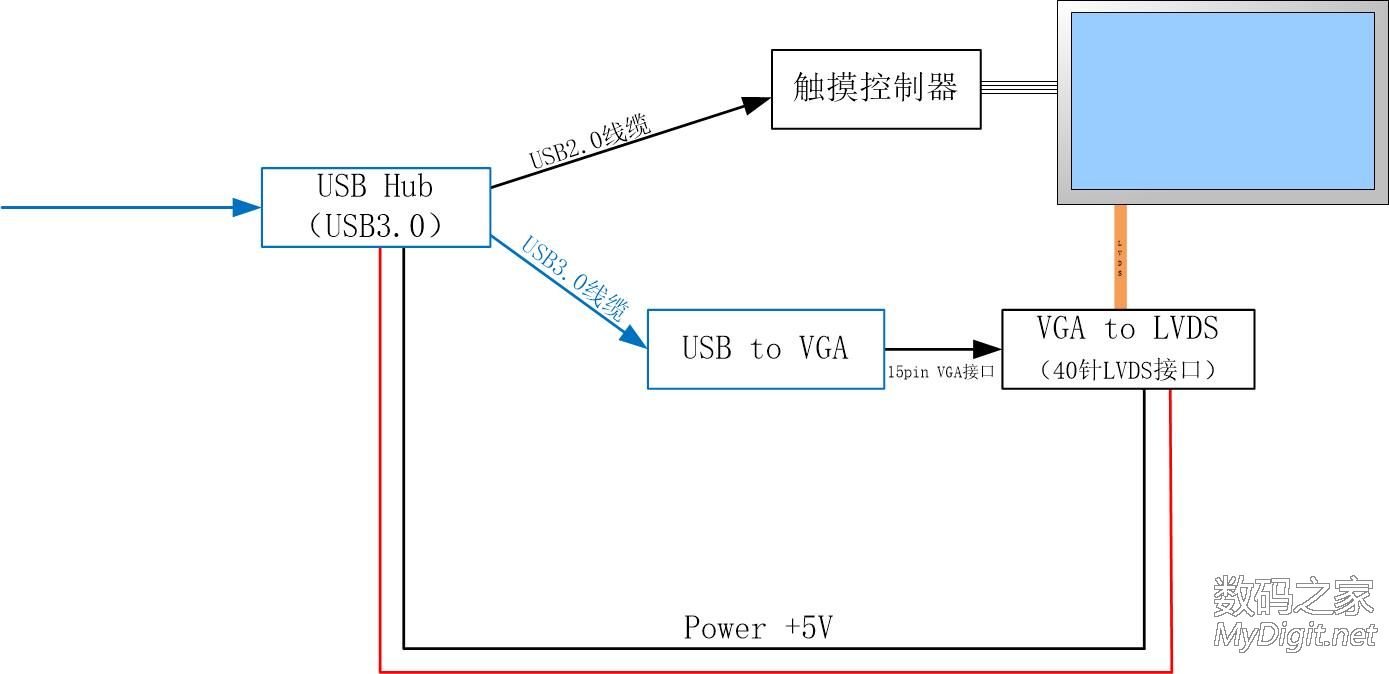
在系统中,两种信号(视频、触控)统一使用USB线缆与主机通信,显示器使用LVDS驱动电路驱动液晶面板。从理论上讲,没什么难度。难度是,如何把这些设备,统统塞到一块屏幕里,而且所有设备的厚度都要限制在6.2mm以内。楼主在设计和制作的时候,可都着实费了一番脑筋。
设计好了之后,楼主开始采购进行组装,清一色的顺丰到付,按物品到货先后顺序依次组装。
最先到的是触摸屏,电阻屏,单点触控,不过也够了。楼主在测试了确定好用之后,就开始下第一刀。

触摸屏控制板的最后的地方是8mm,是一个杜邦插头,楼主第一步就是清除这些插头,到时候使用直接焊接的方式进行线缆连接。

插头已经拆掉了,很漂亮的小板子,做工感觉还可以哦~~~

测了一下,最厚的地方只有4.18mm,完全满足要求~~~算上可能存在的固定胶带的地方,也是符合要求的。
之后就是固定触摸屏膜和触摸控制板,使用胶带纸固定在屏幕后面,触摸屏使用双面胶贴在屏幕前面就行啦。

贴好双面胶的触摸屏~~~

已经贴上去了,左下角就是小小的触控模块。

直接焊接连接线,左边就是其原来使用的插头和插座~~~

固定上屏幕外框,是不是看起来很高端啊~~~

甩到反面以后固定好,走线要科学(之后东西多了就顾不上了,哈哈哈,也就现在看起来还比较整洁)
接下来,嗯嗯,要做什么呢,其实楼主在家槑槑的坐了一天,因为后面的东西还没来,哇噢噢噢。
。。。。。。。。过了一天以后,大清早的,快递来敲门。恩,只到了一件,看看到了什么。

到货的是USB3.0 to VGA的转换器,海备士出品的,拆开看一看,恩,做工还不错。

这是我以前买的一个绿联的DisplayPort to DVI的转换器,把两个拆开都对比一下。

感觉做工都还算不错,贴片元件位置很正,里面的结构都差不多。DP to DVI是为了让笔记本适应1080P的显示屏,因为VGA接口在传输1080P信号的时候,屏幕上出现了水平飘逸的情况,所以当时买了这个转换器来外接1080P的显示器。

拆开以后,去除外壳,去除热熔胶。芯片特写。用的是FRESCO的解决方案,楼主百度了下,这家公司在生产USB3.0集线器,转换器上还是小有名气的。

背面特显,做工还不错哦~~~

拆除外壳什么的以后再试一下,仍然好用哦~~~无视这个破显示器,这是为了工程需要,特意从角落里翻出来的一个显示器~~~~外壳都没了~~~哈哈哈
之后,惯例 ,拆除所有过厚的连接器,使用直接焊接方式连接以降低厚度。

拆除了VGA插口和USB线缆后的板子,又是很小巧的一个板子是吧~~~

这是拆下来的VGA插头

焊上USB3.0接口的线缆,从IDE硬盘线上撕下15根线来做VGA信号线。

测试一下好不好用哦~~~
楼主PS一下,大家应该看出来了,楼主在焊接的时候用了一个三角架的云台和快拆板夹具来固定PCB板,哈哈,楼主想说这其实很好用的,大家也可以试一试哦~~~

乱起八糟的VGA信号线联机焊点,哎,反正是临时的,乱一点就乱一点呗~~~

测试完毕之后包扎起来的电路板,漂亮么~~~漂亮么~~~

接下来发布USB集线器到货后的改装和总装过程。。。。。。

 我要赚赏金
我要赚赏金

